系统教程9月6日讯 最近,有些不少的电脑用户会发现,在运行中输入regret,试图打开注册表编辑器时却出现错误提示:注册表编辑器已被管理员或恶意代码禁用,导致注册表无法打开。这该怎么去解决呢?下面,小编就来跟大家讲解解决注册表被管理员禁用的操作了。
注册表是一个重要的数据库,用于存储系统和应用程序的设置信息。在电脑中注册表是对系统设置进行修改的重要工具,但是一些用户说打不开注册表编辑器提示”注册表编辑器被管理员禁用“这可怎么办呢?下面,小编就看来跟大家介绍解决注册表被管理员禁用的方法了。
如何解决注册表被管理员禁用
首先按快捷键win+r,打开运行对话框
输入gepedit.msc,然后点击确定,打开组策略管理
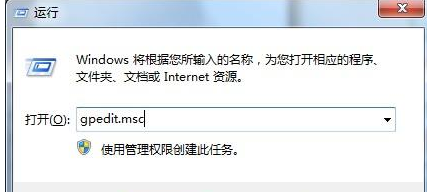
注册表系统软件图解1
在面板中双击打开用户配置下的管理模板,点击右侧的“系统”
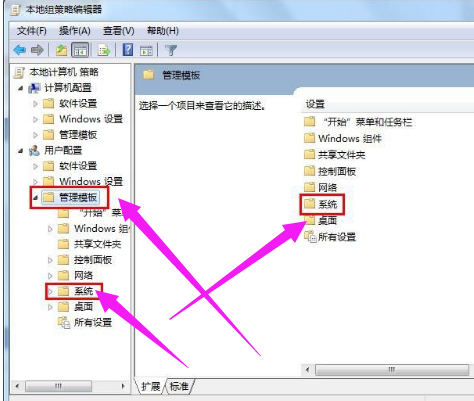
管理员系统软件图解2
在系统中找到组织访问注册表编辑工具,双击打开
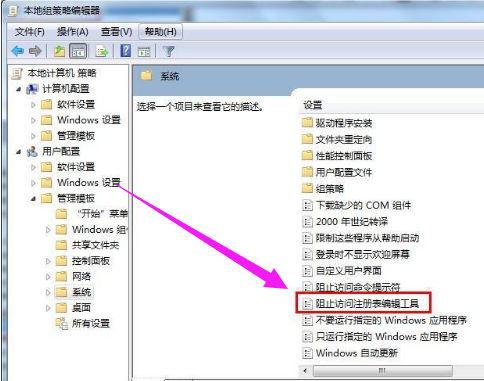
注册表被禁用系统软件图解3
把“阻止访问注册表编辑器工具”的设置改成“未配置”或 “已禁用”选项,然后“确定”
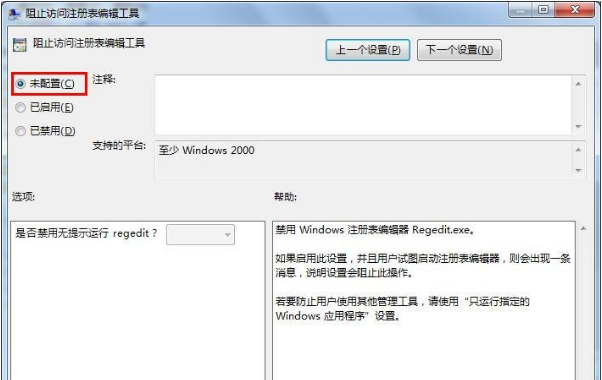
管理员系统软件图解4
以上就是解决注册表被管理员禁用。
上一篇:系统程序卸载器如何使用?